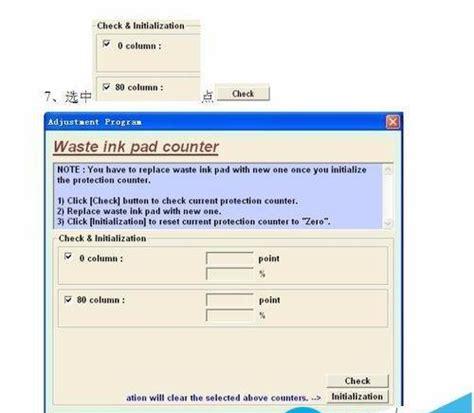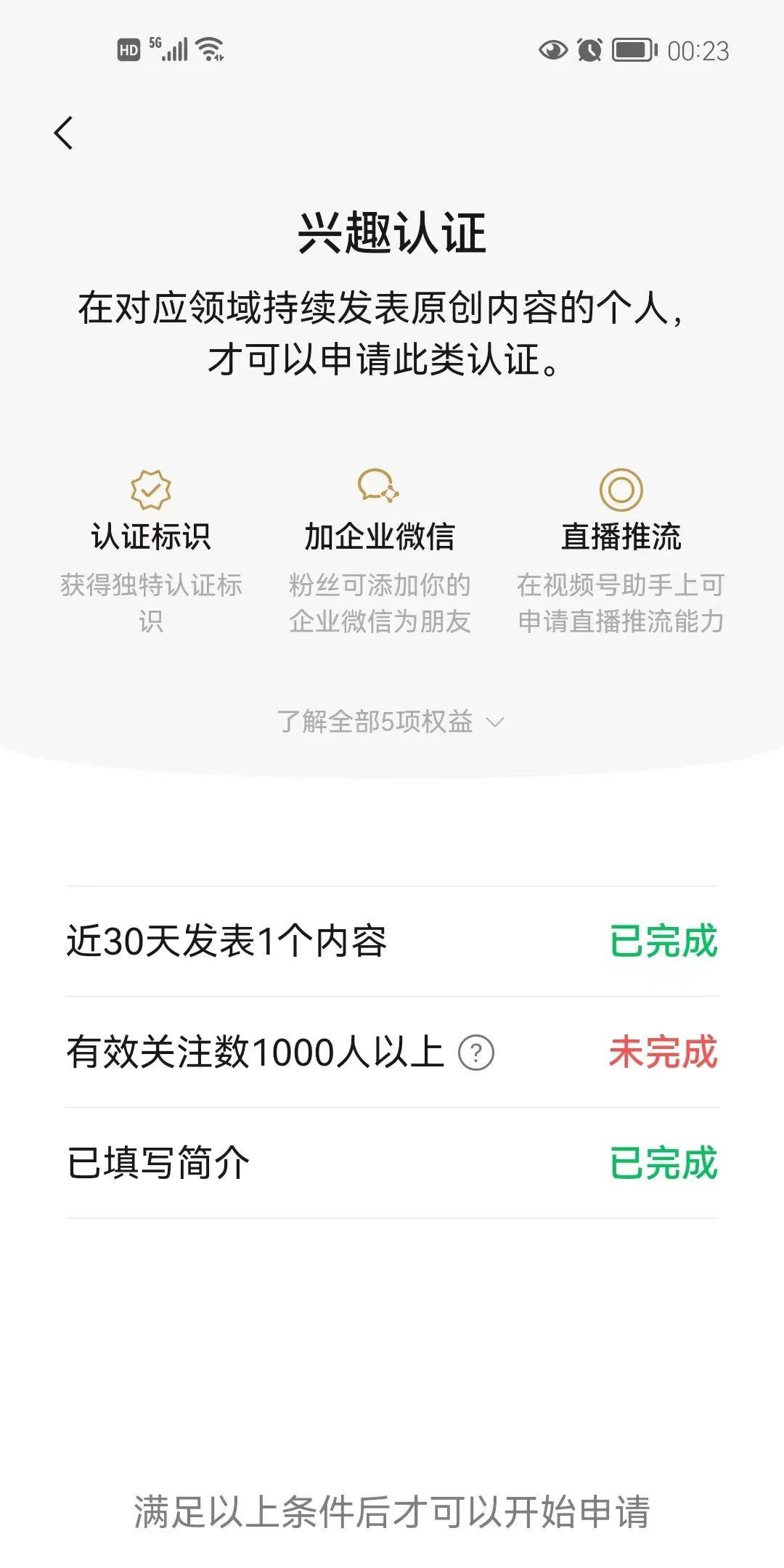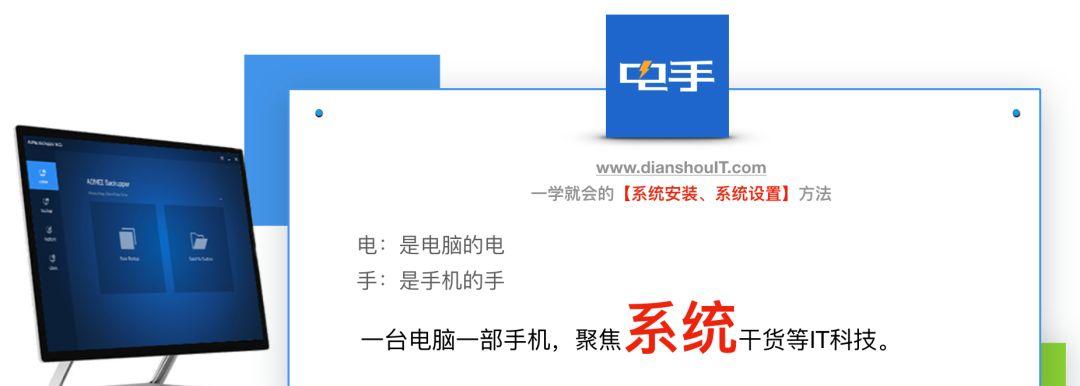
我们清理存储空间时,可能会删除当时觉得无用的文件,或是偶尔无意间删除了重要的文件,等发现这些重要文件不见时,留下的却只有空白的回收站。
这时候恨不得剁了自己的手,贤者时间害死人啊!
实际上文件恢复并不是“太难”的事情,不管是硬盘、U盘、甚至手机都有机会恢复。
小淙今天就教你如何挽回被删掉的老师们。
01
—
文件恢复的原理
当我们删除文件后,虽然腾出了存储空间,但其实文件并没有被真正删除,而是标记为“隐藏”了。
只有文件原本所在位置被其他文件占用,他们才会被真正删除(覆盖),正是利用这个原理我们才能实现恢复文件。
也就是说,文件能不能恢复,与删除文件的时间无关,与文件原本的位置是否被覆盖有关。

小淙推荐的软件是零成本的,但不保证所有人都能成功恢复数据,因为数据丢失的原因千奇百怪,比如硬盘损坏就没法了。
注意:
发现文件误删后,立刻停止对磁盘进行任何读写操作(拷贝、创建、下载、安装、删除等);
请严格按照教程操作,一旦错误操作导致文件位置被覆盖可能再也不能恢复了。
02
—
恢复软件 Recuva
Recuva是我最推荐的免费文件恢复软件,它由著名垃圾清理工具CCleaner的开发商制作。

相较于其他文件恢复软件,Recuva操作及其简单,界面也不复杂(有效较少用户瞎整导致无法挽回的后果),所以小白用户也能上手。
虽然操作简单,但Recuva能力却十分强大,同类免费软件中效果出类拔萃,甚至比某些收费的文件恢复软件更好用。并且Recuva支持扫描文件内部,此功能可以找到包含特定文字的文档(txt、word等)。
03
—
使用方法
建议安装到U盘或默认位置(C:\Program Files\Recuva),避免安装中覆盖掉任何已删除文件。
安装时在右上角选择简体中文
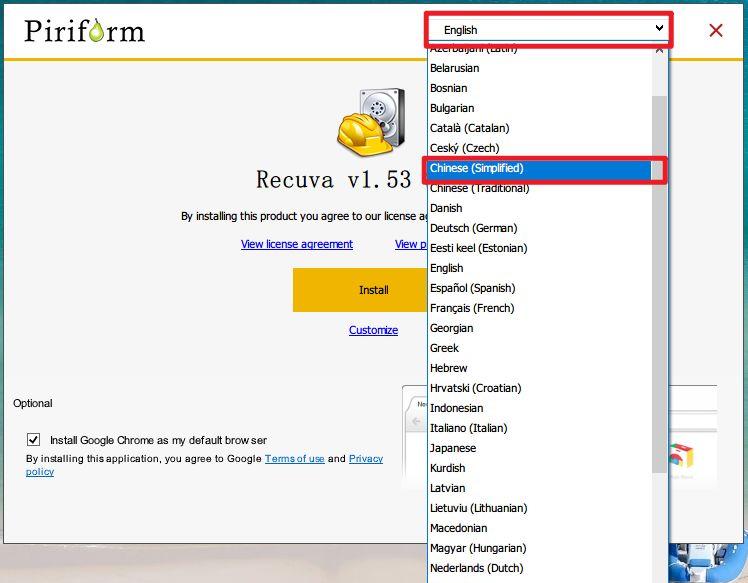
记得取消掉下面的捆绑安装,虽然Chrome很好用,但我们现在尽量不对磁盘进行读写
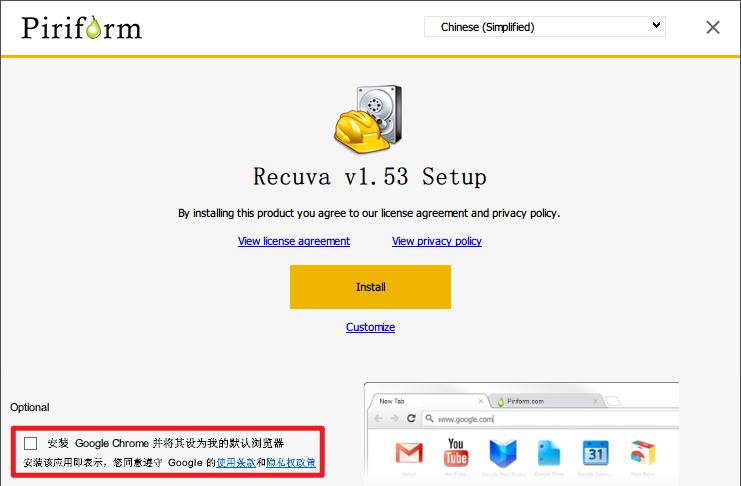
安装完成后会弹出一个恢复向导,你可以选择你要恢复的文件类型,以及它被删除的位置。如果不知道位置就选无法确定,软件会扫描所有驱动器,花费时间非常长。
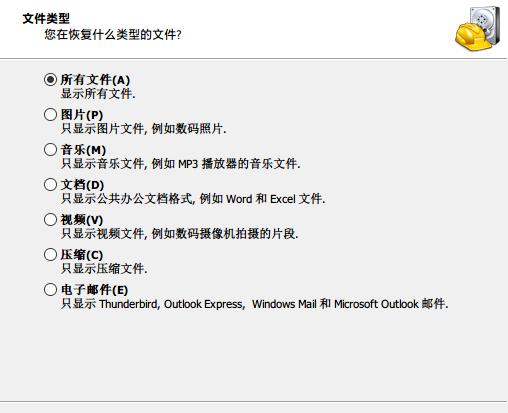
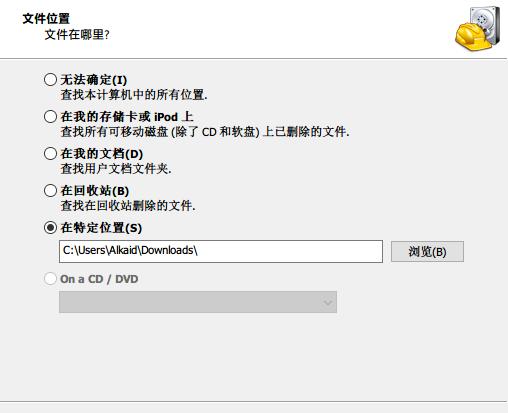
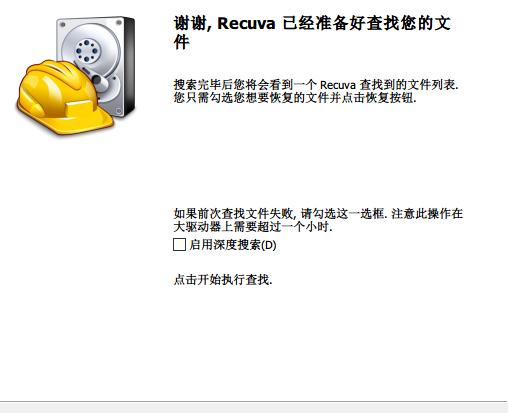
左右滑动查看更多
等待扫描结果
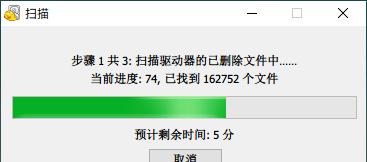
扫描完毕后可以看到此位置曾经存在过的文件,一般只有最新删除的才能被完整恢复,已经覆盖多次的的文件基本就只能放弃了。
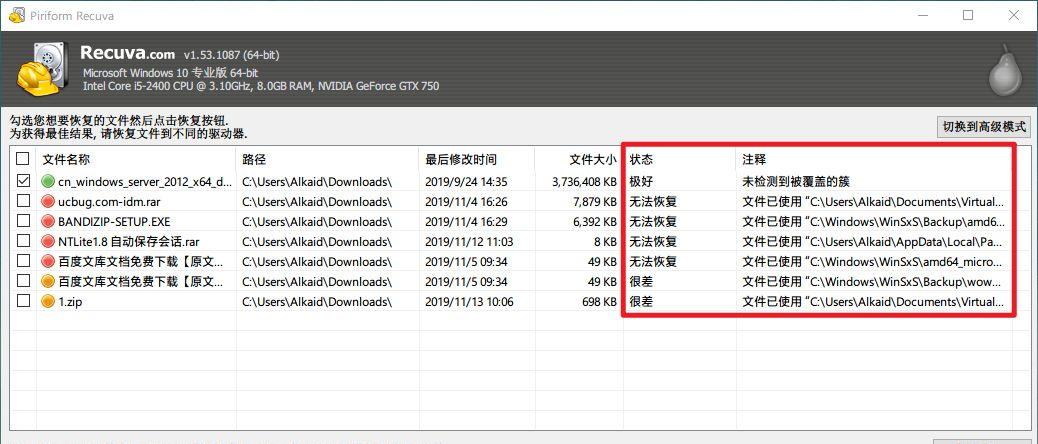
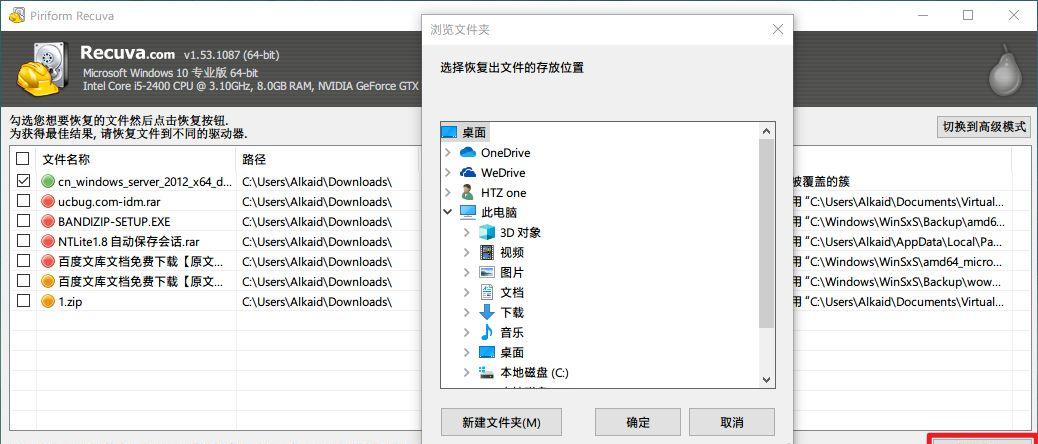
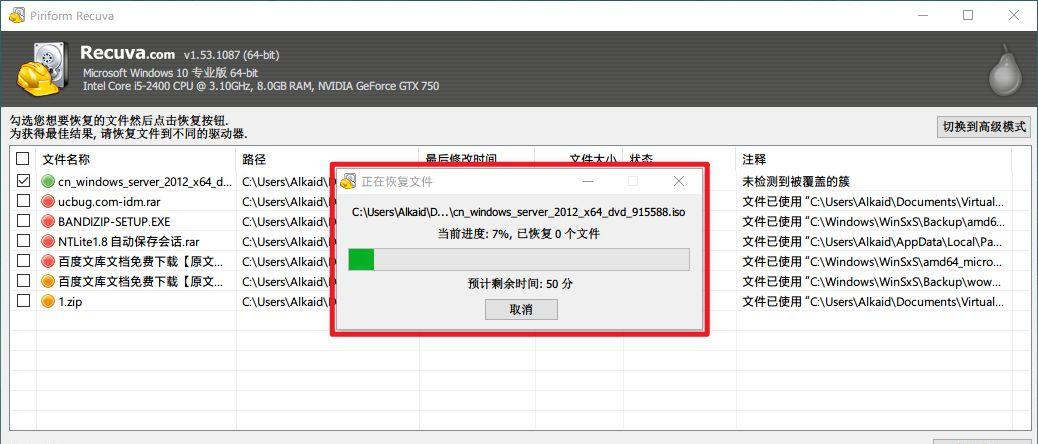
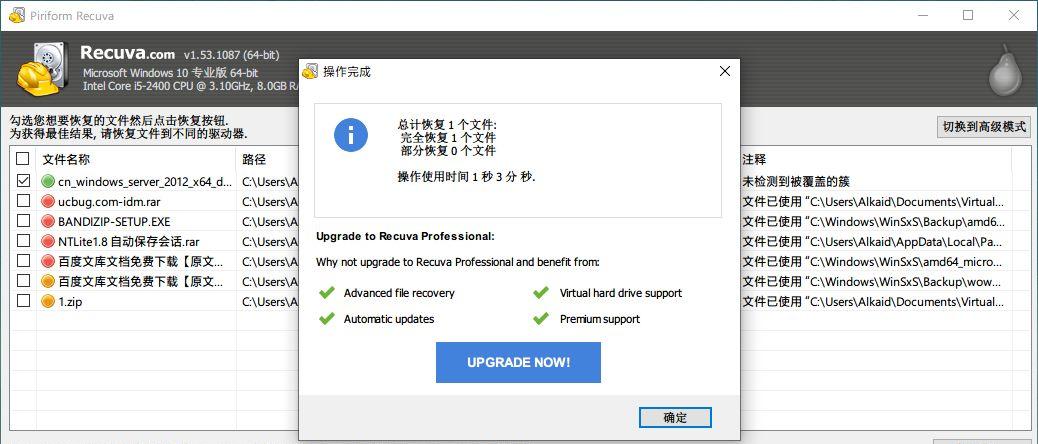
左右滑动查看更多
如果不是第一次打开,Recuva将不会弹出向导,你可以直接在主页面直接搜索,或在选项中打开向导(推荐)。
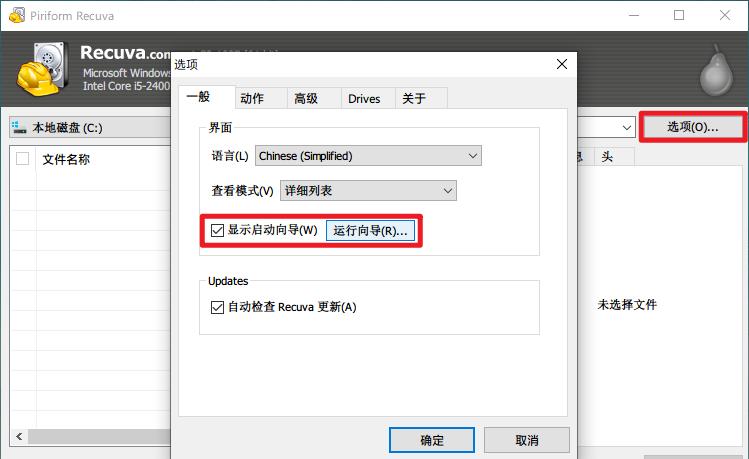
04
—
其他免费软件
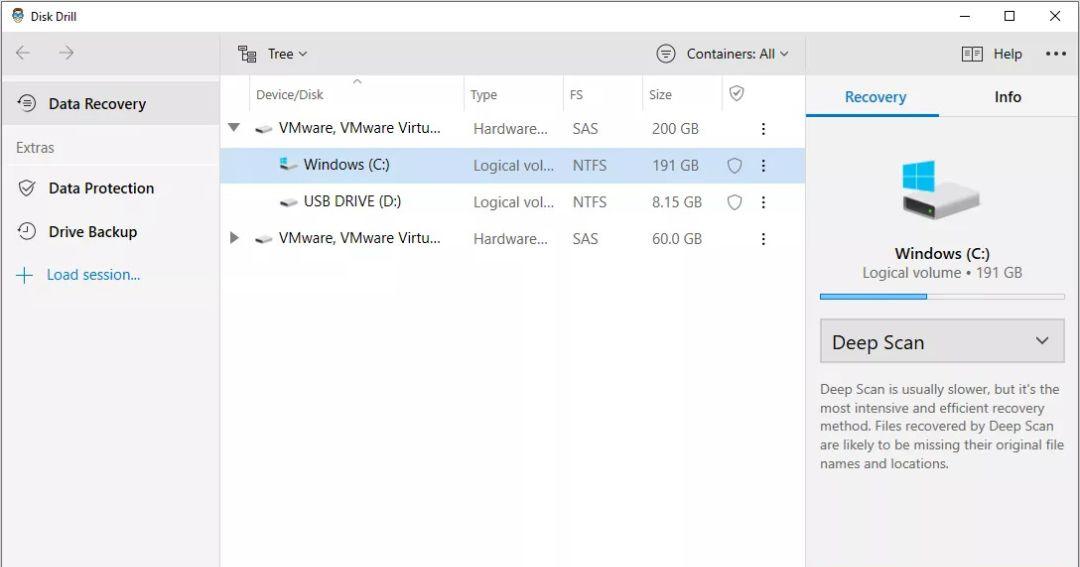 优点:1、按文件类型搜索已删除文件;2、支持过滤大小和日期;3、支持快速扫描和深度扫描;4、有Windows版和macOS版。
优点:1、按文件类型搜索已删除文件;2、支持过滤大小和日期;3、支持快速扫描和深度扫描;4、有Windows版和macOS版。
缺点:1、免费版只能只恢复500MB的数据;2、恢复之前无法看到文件的可恢复性。
Glary Undelete
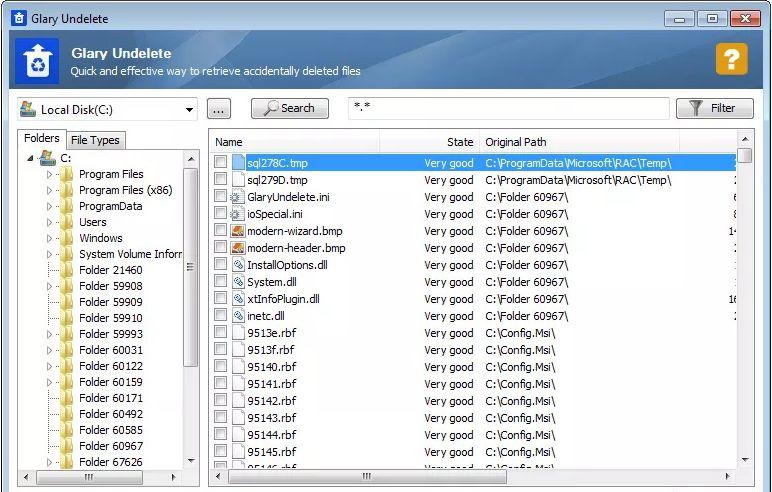
优点:1、恢复前显示文件恢复的成功率;2、允许按日期,大小和盘符进行过滤搜索
缺点:1、很久没更新了ps:本文未收任何广告费。